登录
- 微信登录
- 手机号登录
微信扫码关注“汇帮科技”快速登录
Loading...
点击刷新
请在微信【汇帮科技】内点击授权
300秒后二维码将过期
二维码已过期,点击刷新获取新二维码
登录
登录
其他登录方式
修改日期:2025-08-28 12:00
在数字音乐时代,音频格式的多样性给我们的生活带来了便利,但也带来了一些困扰。你是否曾经遇到过这样的情况:心爱的歌曲因为格式问题无法在车载音响、手机或蓝牙设备上播放?别担心!今天我们将为大家详细介绍如何将wav格式文件转换为mp3格式,解决你的兼容性难题。
学习完本教程后,你可以:
1. 熟练掌握多种音频格式转换方法
2. 提高音频文件的使用效率
3. 轻松处理各种格式转换需求

第一步:双击打开《汇帮音频大师》软件,进入主界面后选择“音频转换”功能。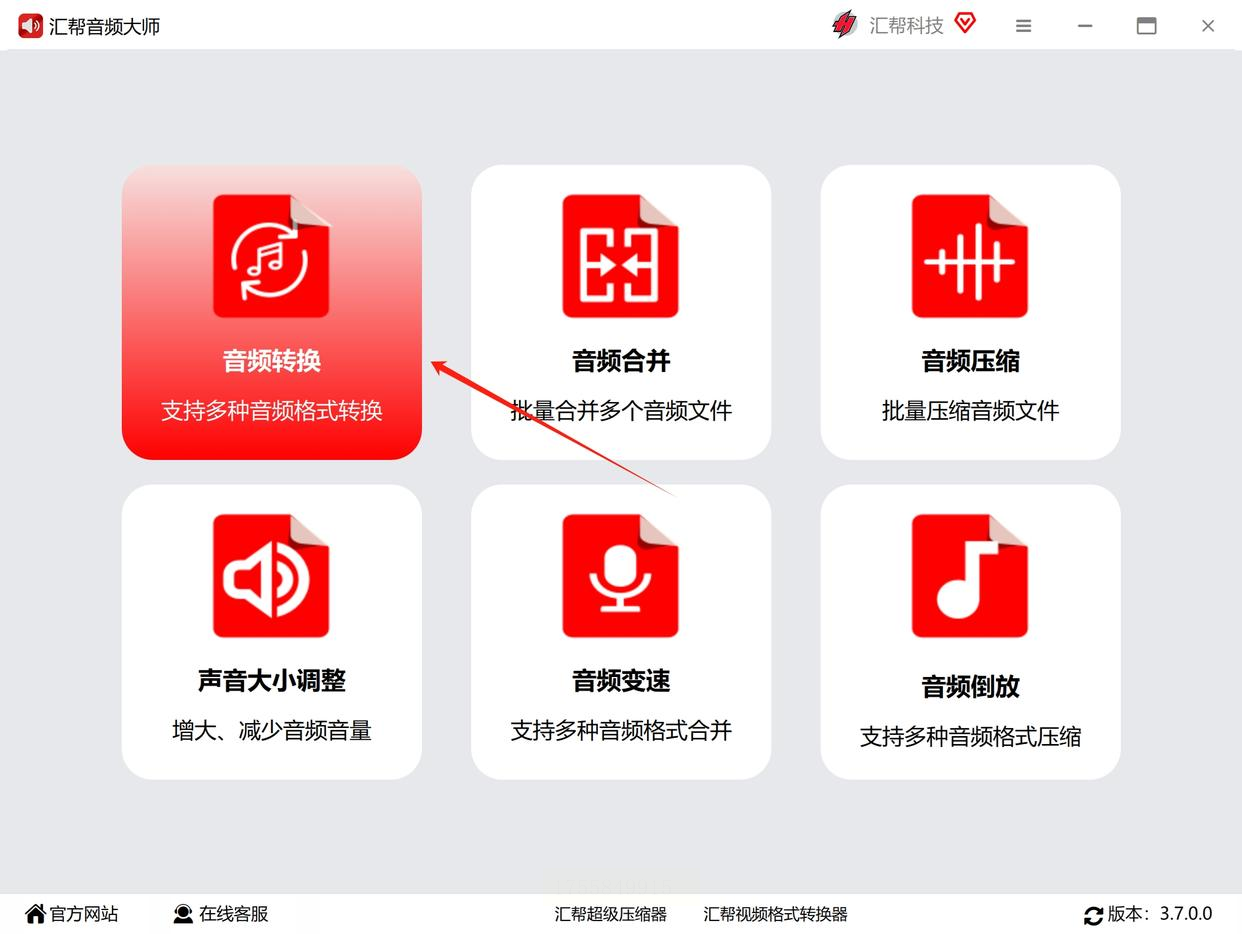
第二步:点击“添加文件”按钮,从弹出窗口中选择需要转换的wav文件导入。支持批量处理多个文件,没有数量和大小限制。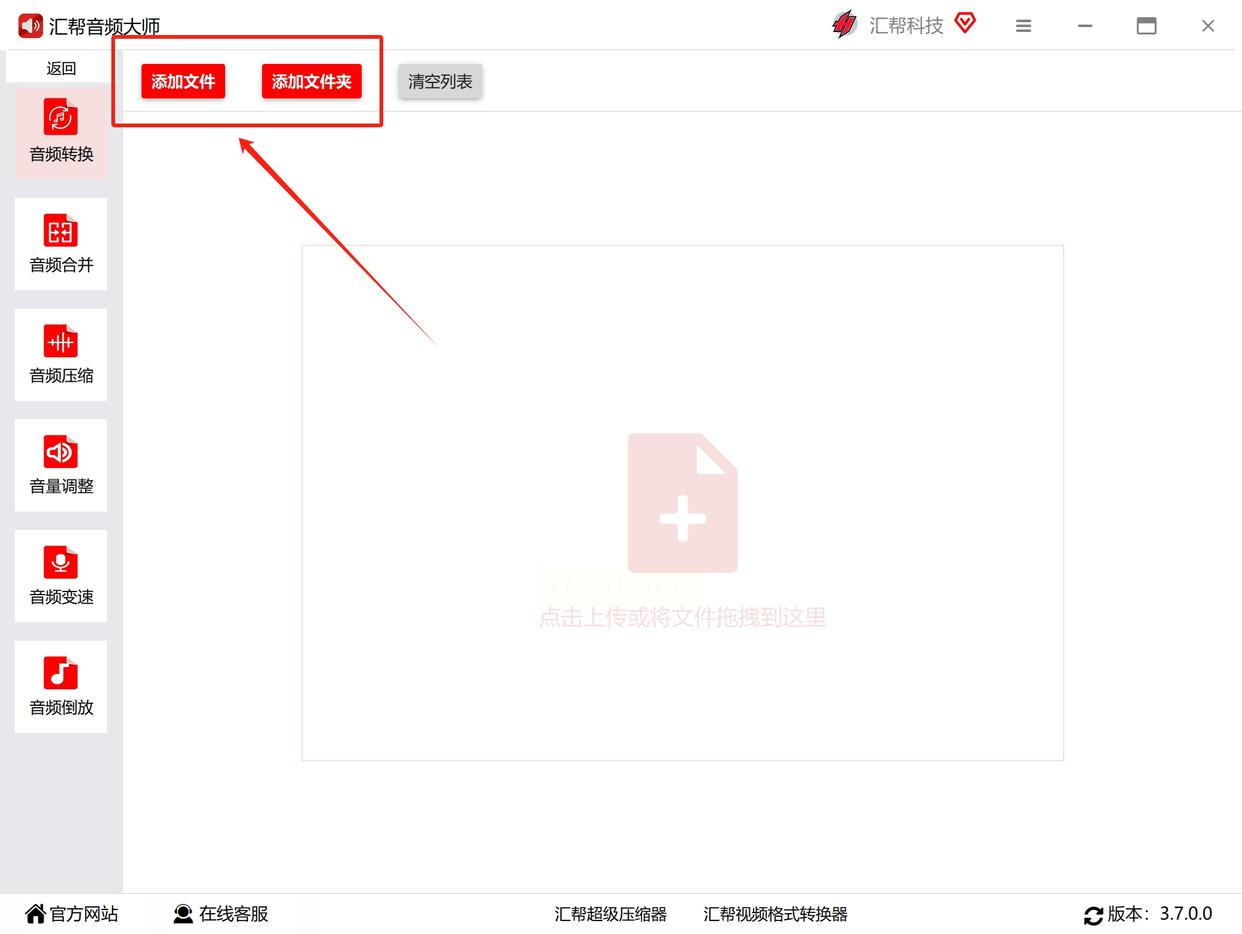
第三步:在格式选项中选择“MP3”,这里还有其他多种格式可供选择。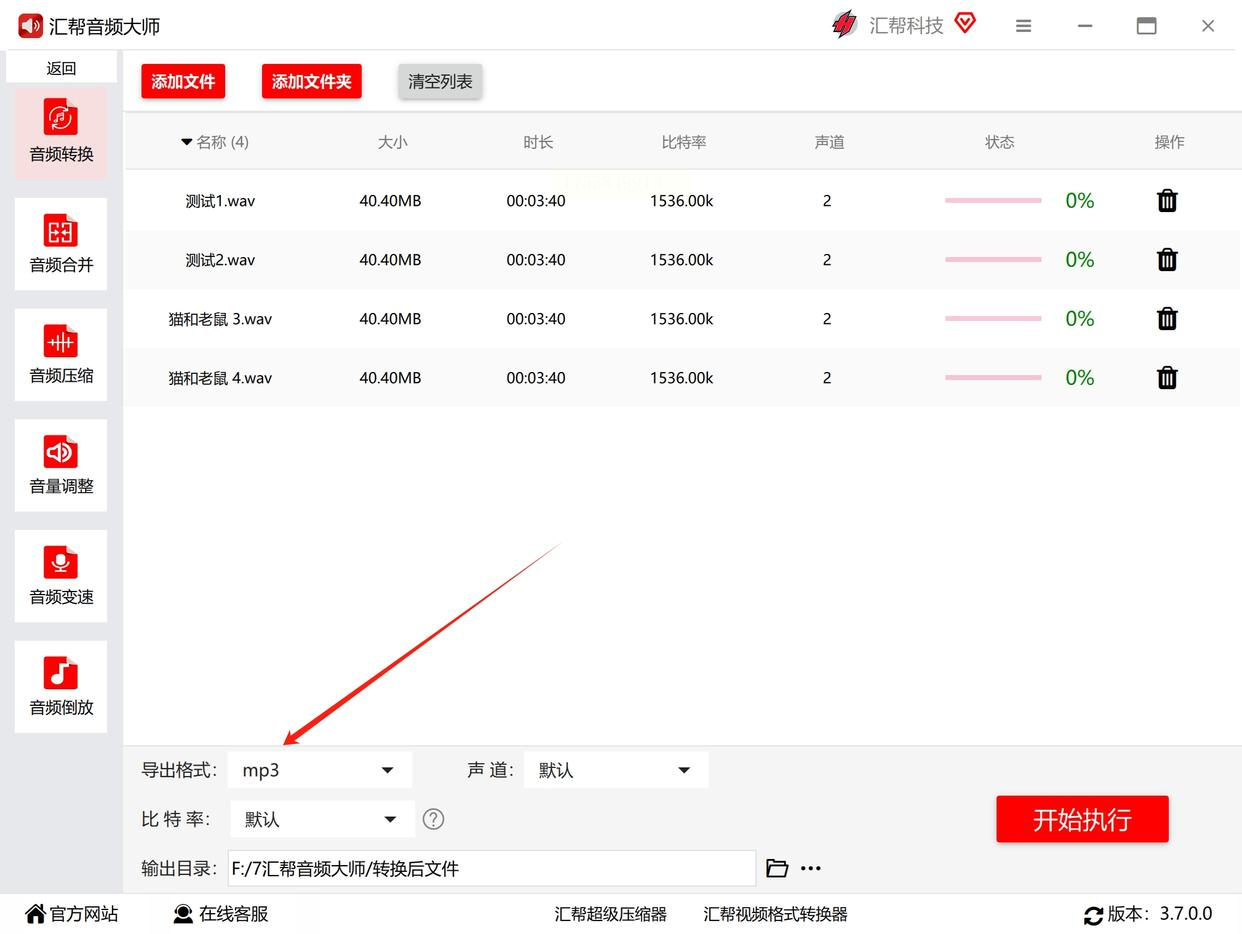
第四步:导出路径设置好后,点击“开始转换”按钮。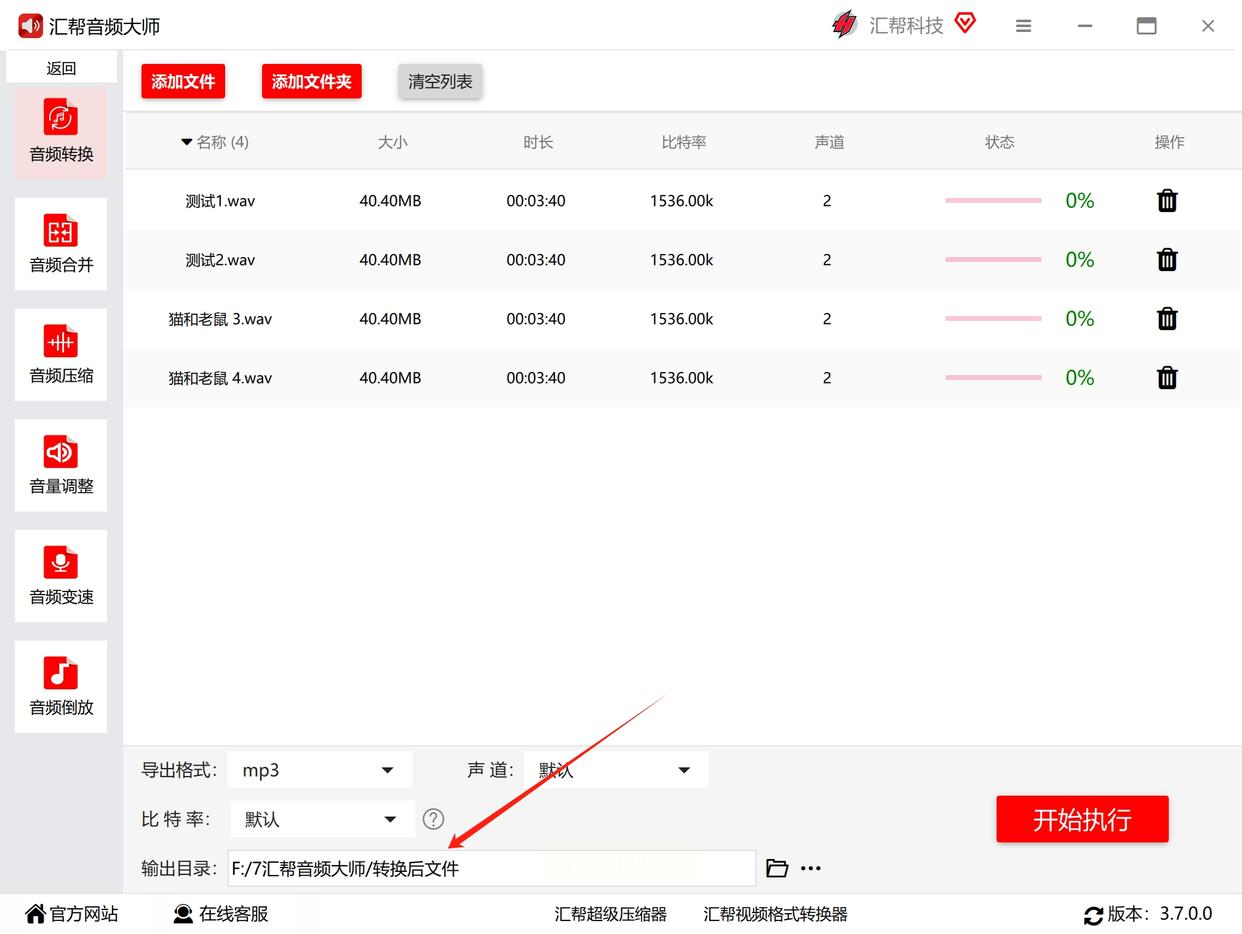
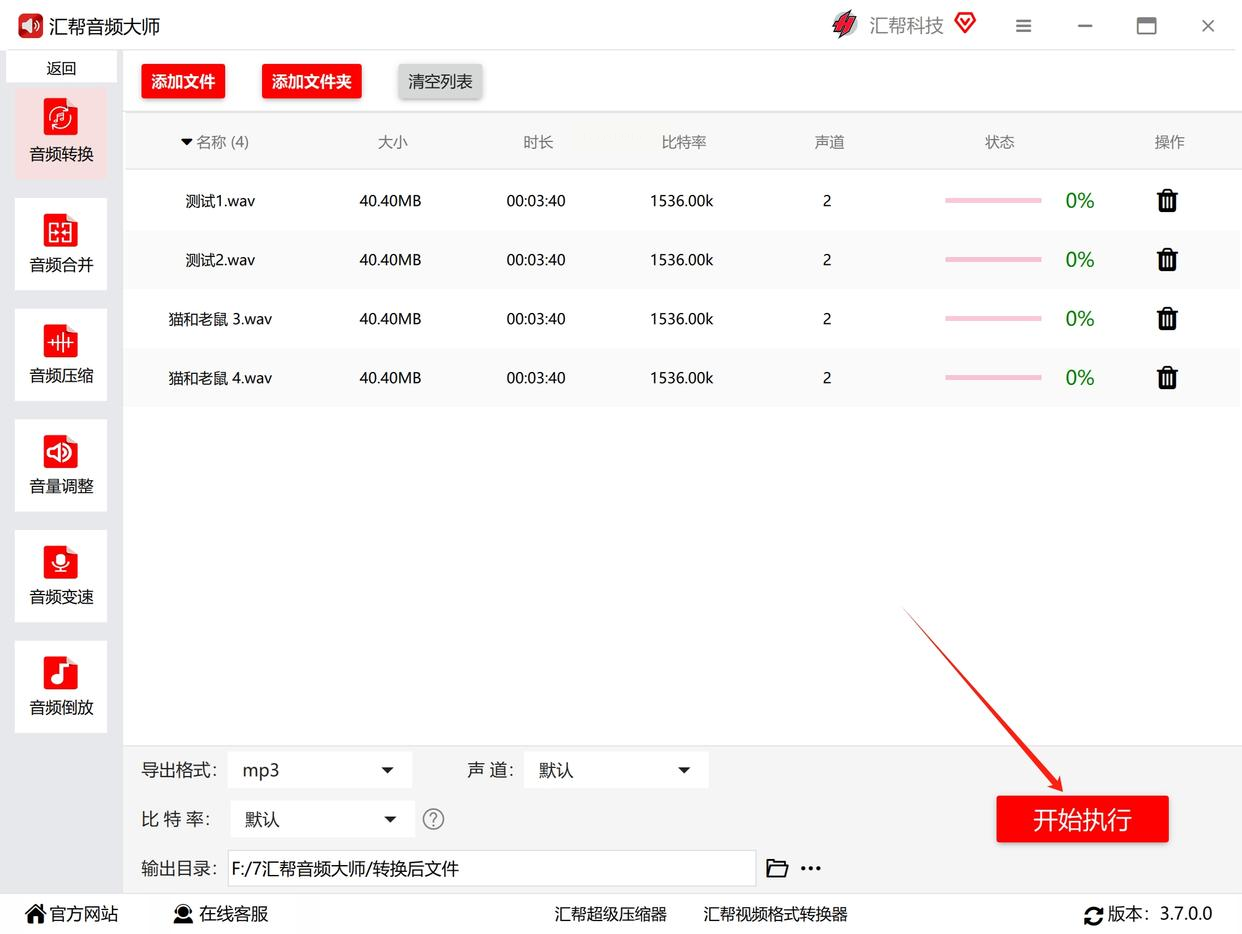
当进度条走完,你就可以在指定目录下找到成功转换的mp3文件啦!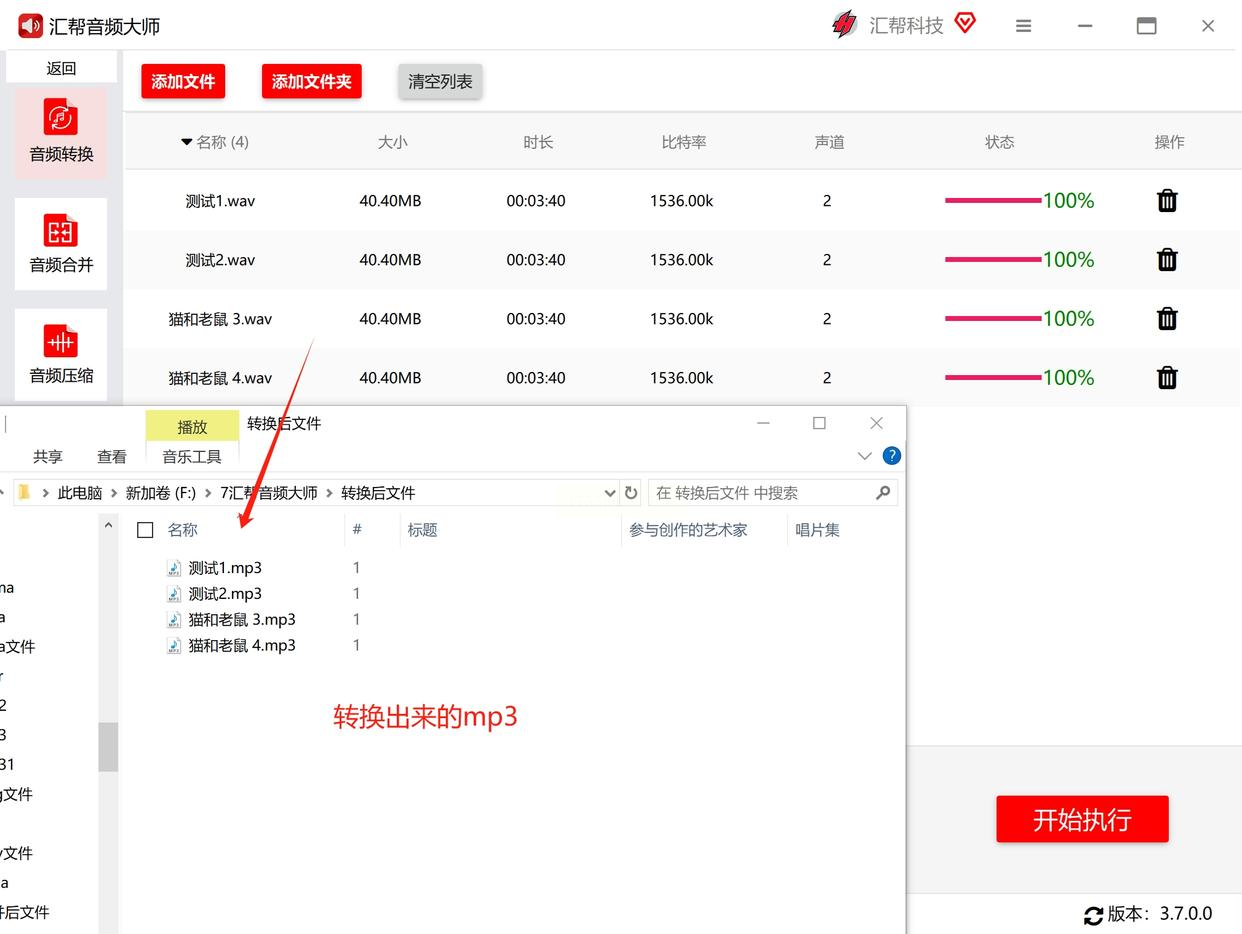
第一步:打开浏览器搜索野葱视频转换器网站。
第二步:选择“音频转换”功能模块。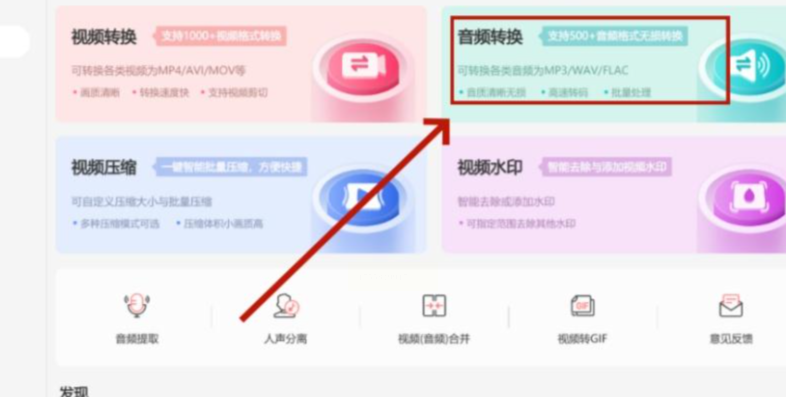
第三步:点击“添加文件”上传wav格式的音频。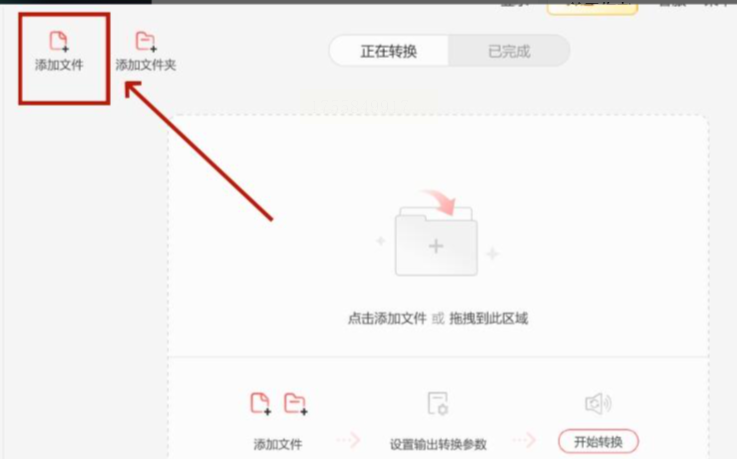
第四步:将输出格式设置为MP3,音质可根据需求选择高低两种选项。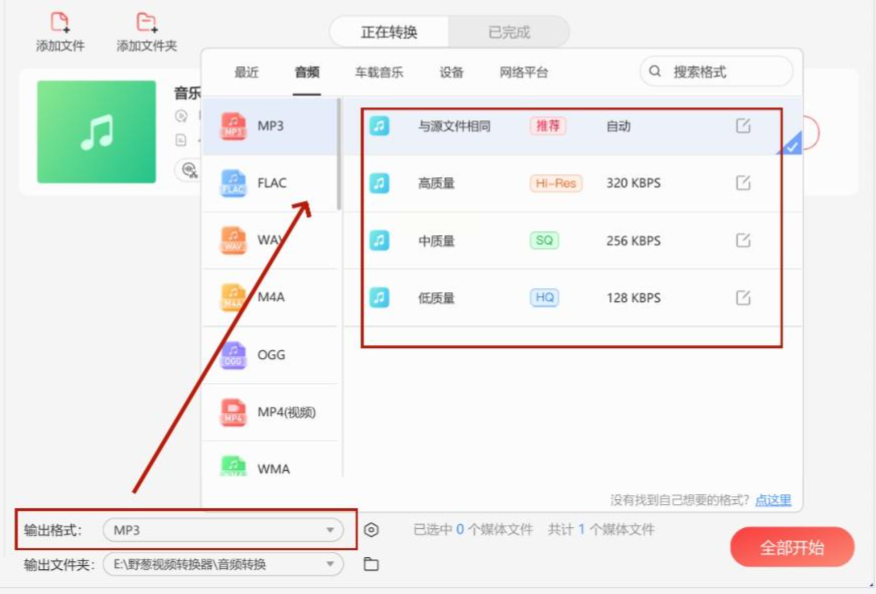
第五步:设置保存路径后点击“开始转换”。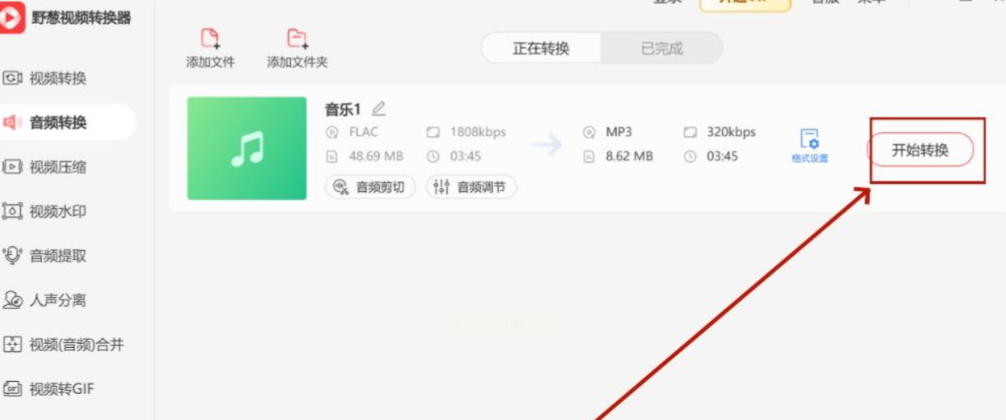
几分钟内就能得到高质量的mp3文件!
第一步:运行软件,通过菜单栏选择“添加音频文件”功能。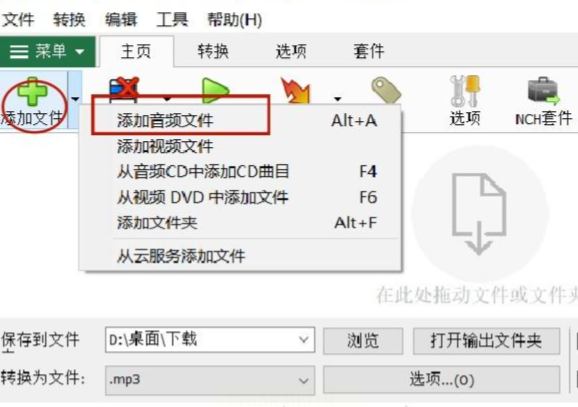
第二步:在弹出窗口中选择需要转换的wav格式文件。
第三步:将输出格式设置为MP3。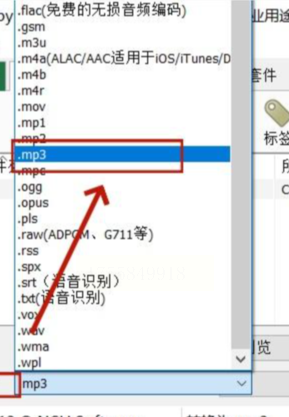
第四步:指定保存路径后点击“转换”按钮。
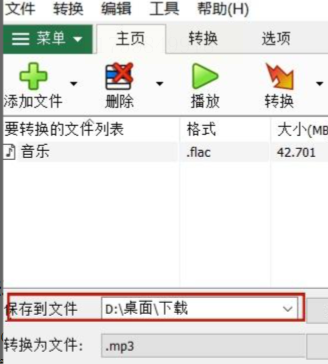
第一步:访问Free Convert网站。
第二步:点击“选择文件”上传wav音频。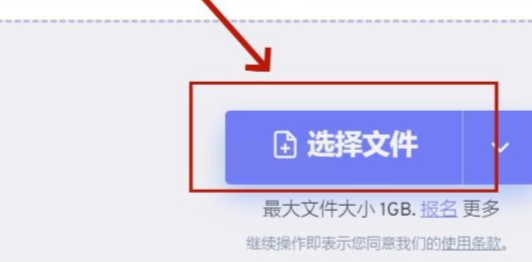
第三步:将目标格式设为MP3。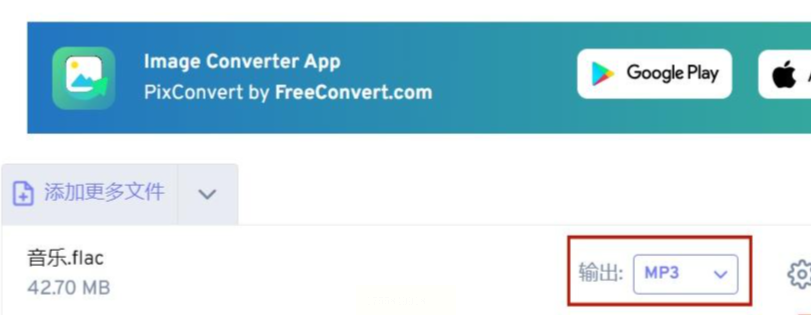
第四步:点击“开始转换”按钮,等待完成即可下载使用。
第一步:在浏览器中打开Online File Converter官网。
第二步:点击“选择文件”导入wav格式音频。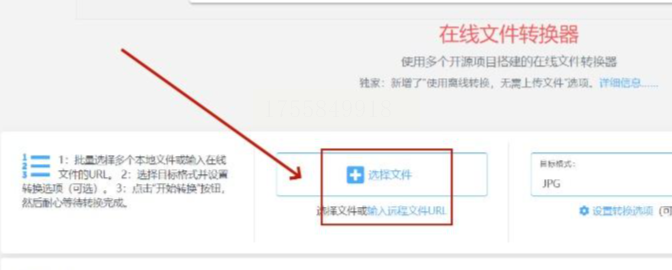
第三步:设置输出格式为MP3。
第四步:点击“开始转换”,很快就能得到转换后的mp3文件了。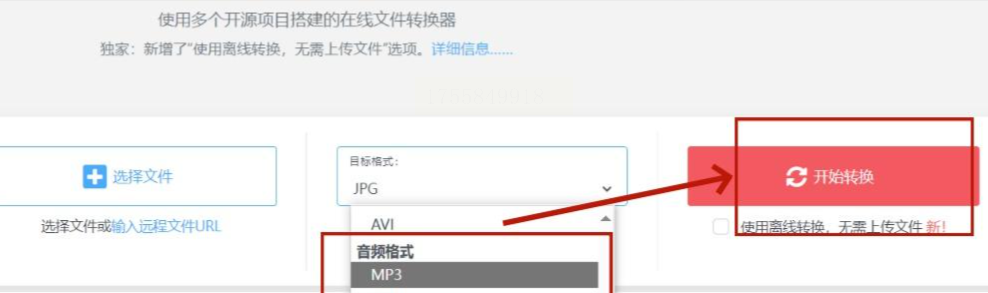
方案六:除了上述方法,我们还可以使用命令行工具ffmpeg进行批量处理。具体操作步骤如下:
1. 打开cmd窗口(按Win+R输入cmd调出)
2. 输入命令:ffmpeg -i input.wav output.mp3
3. 回车后等待转换完成
这样就能快速将wav格式文件转成mp3了!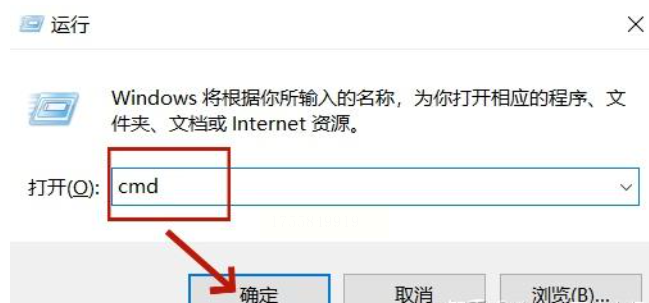
通过以上多种方法,我们可以轻松实现wav转mp3的格式转换。无论是在电脑端使用专业软件,还是在线工具快速处理,都能满足不同场景需求。
希望这篇教程能帮到各位音频处理的小白。如果还有其他疑问,欢迎在评论区留言互动哦!我们下次再见,记得常来看看,别忘了点个关注支持一下!
如果想要深入了解我们的产品,请到 汇帮科技官网 中了解更多产品信息!
没有找到您需要的答案?
不着急,我们有专业的在线客服为您解答!

请扫描客服二维码